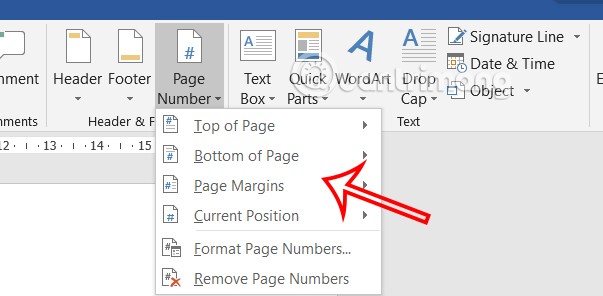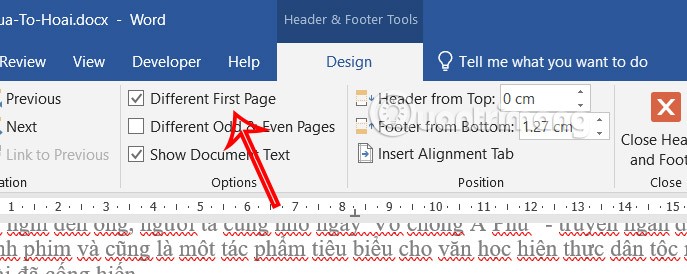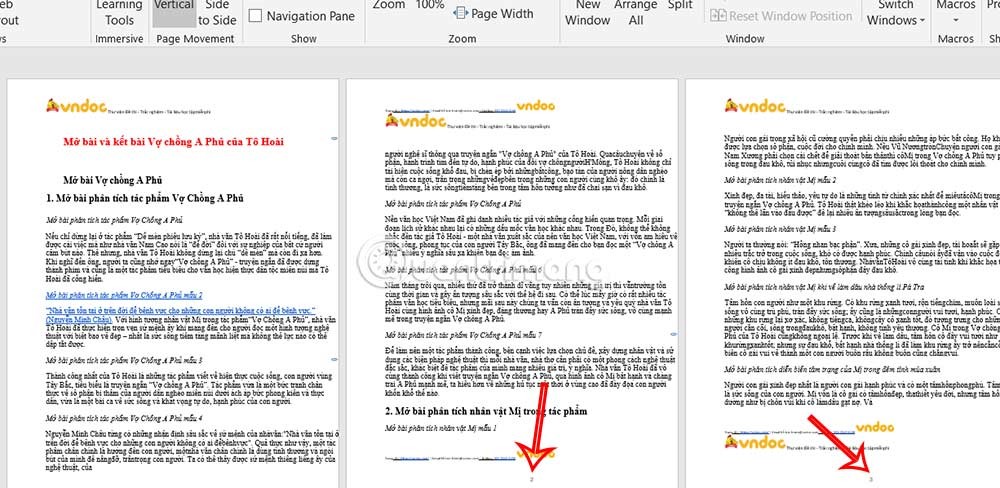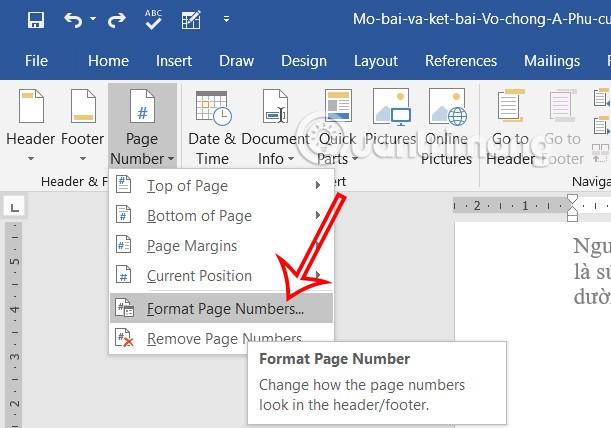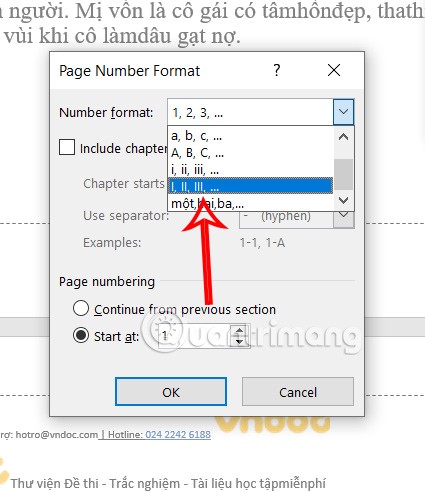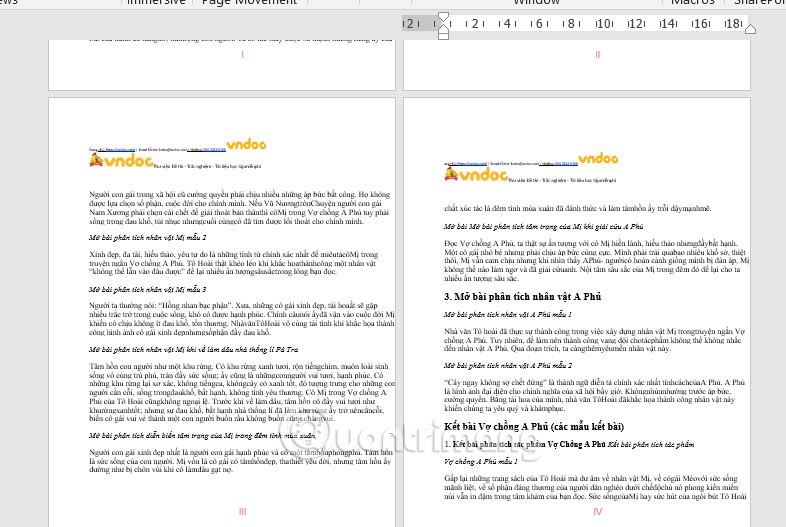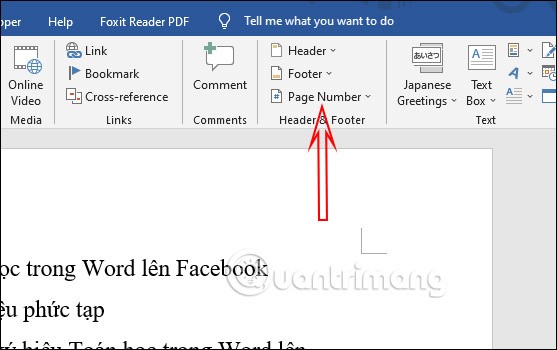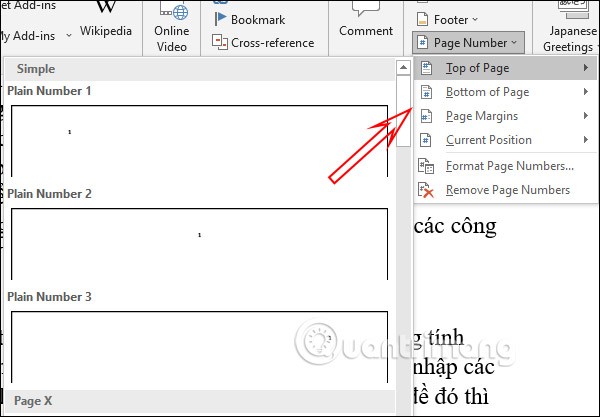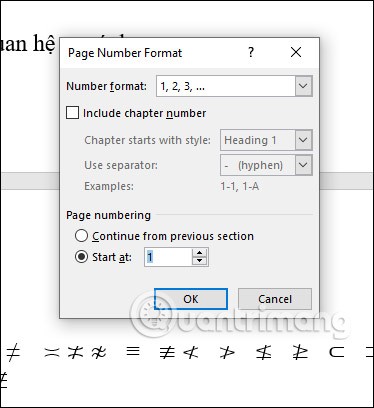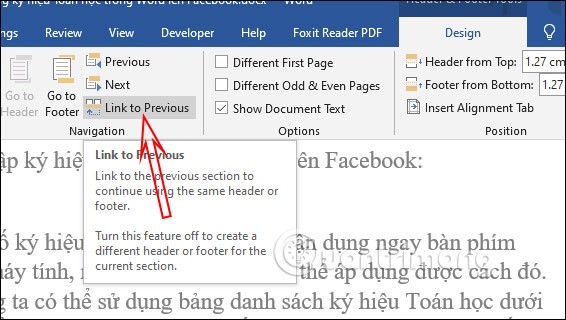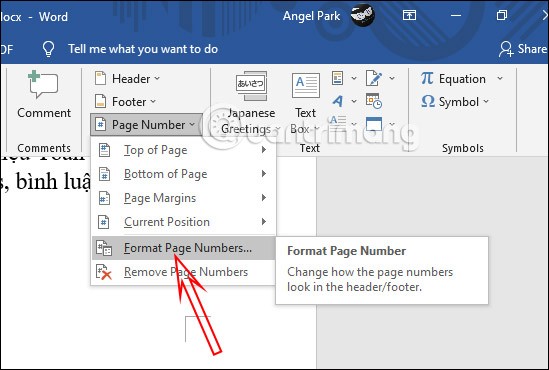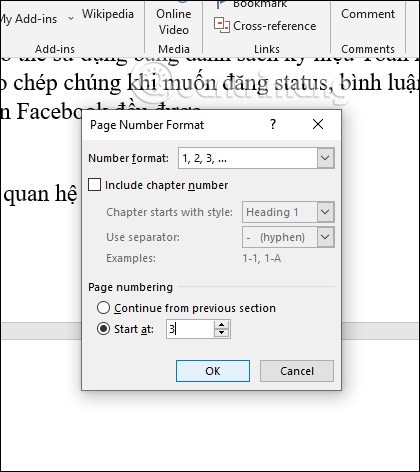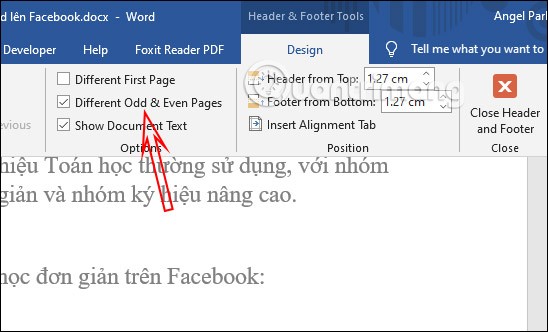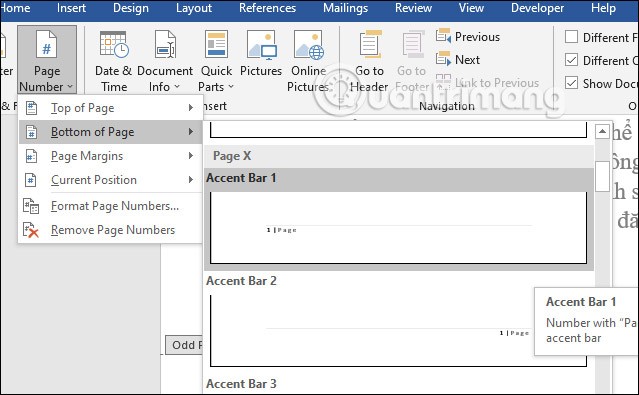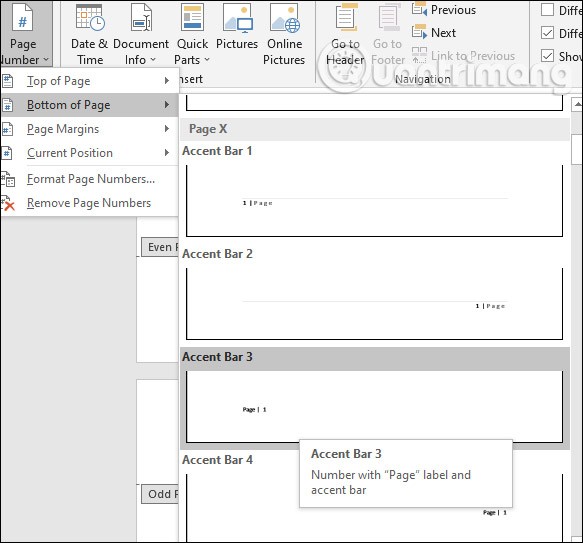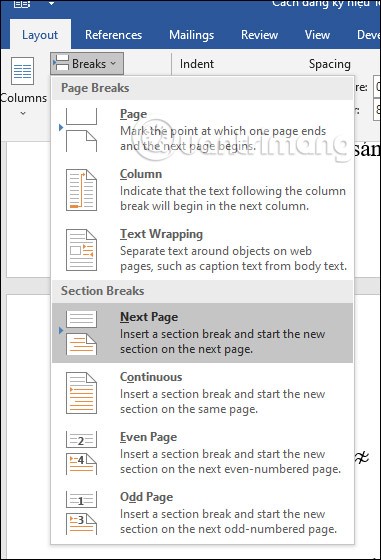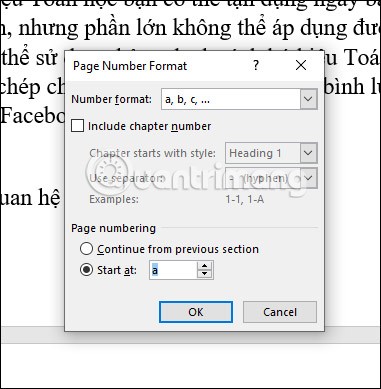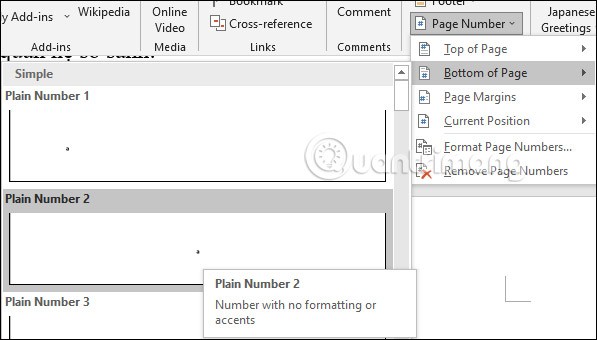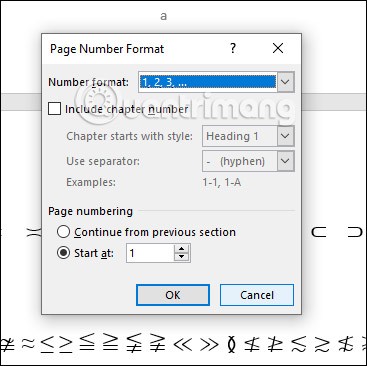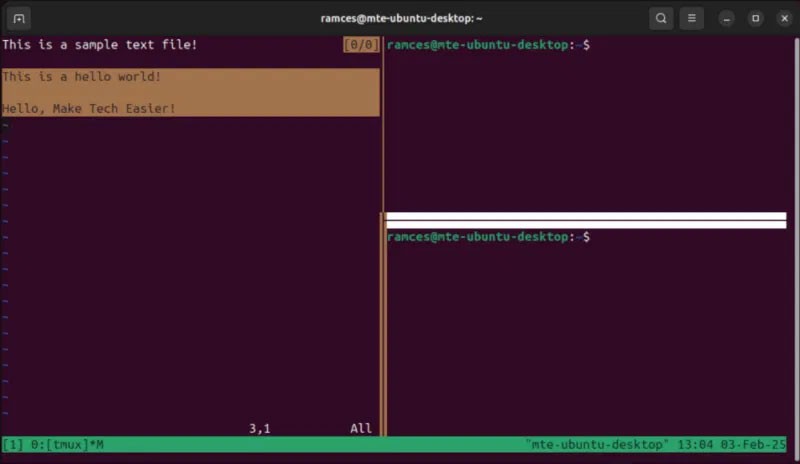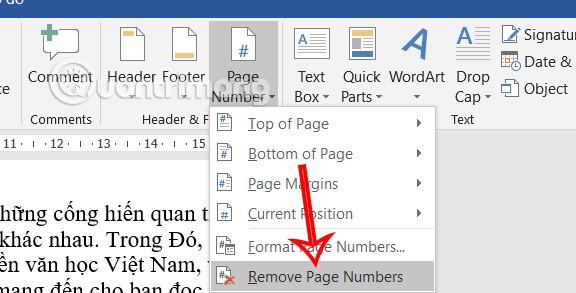Esistono molti modi per numerare le pagine in Word tra cui possiamo scegliere, a seconda delle esigenze di numerazione delle pagine in Word. La numerazione delle pagine è essenziale quando si lavora con i documenti, poiché dimostra professionalità nei confronti del documento, soprattutto quando si stampano documenti Word fronte-retro . Ecco tutti i modi per numerare le pagine in Word.
Sommario
Come numerare le pagine in Word saltando la prima pagina
Fase 1:
Nell'interfaccia di Word, l'utente fa clic su Inserisci e quindi seleziona Numero di pagina per scegliere la posizione in cui desidera inserire il numero di pagina in Word.
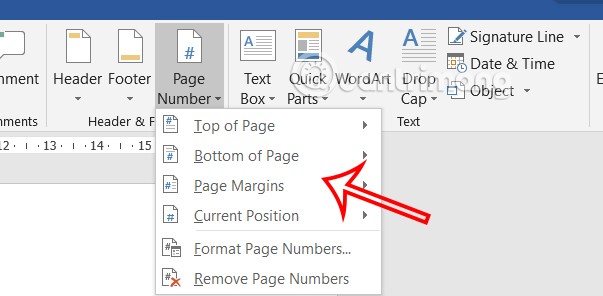
Fase 2:
Successivamente, fai clic su Progettazione e guarda in basso sotto Opzioni e seleziona Diverso per la prima pagina .
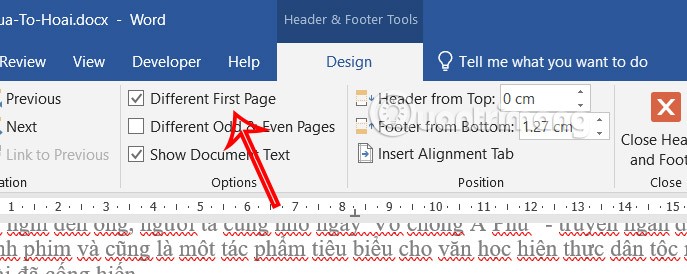
Fase 3:
Ora puoi numerare le pagine di Word a partire da pagina 2 come di consueto, senza fare riferimento alla pagina 1 in Word.
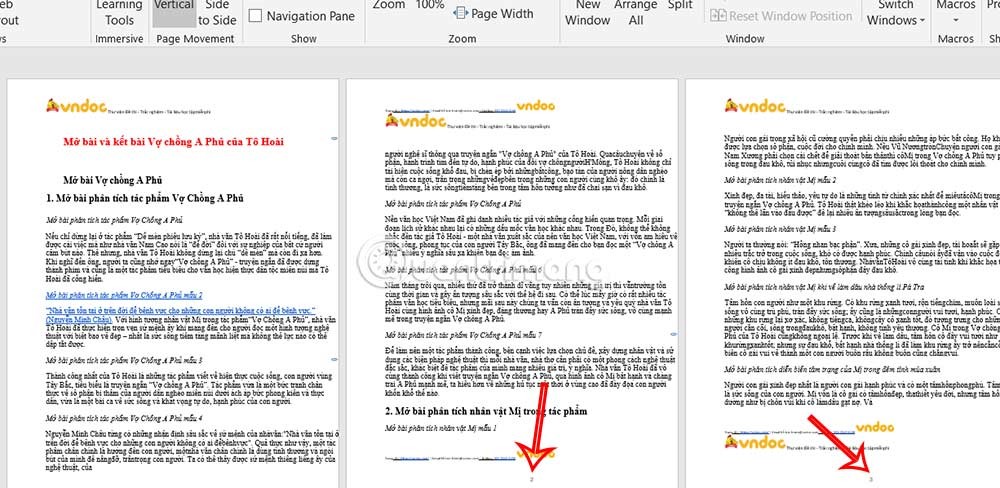
Come numerare le pagine di Word con i numeri romani
Fase 1:
Per prima cosa bisogna fare doppio clic sul piè di pagina o sull'intestazione, a seconda della posizione in cui si desidera inserire il numero di pagina in Word.

Fase 2:
Guarda nel gruppo Progettazione, quindi guarda nella sezione Intestazione e piè di pagina e seleziona Numero di pagina . Quando viene visualizzato l'elenco, fare clic su Formato numeri di pagina per formattare il piè di pagina in Word.
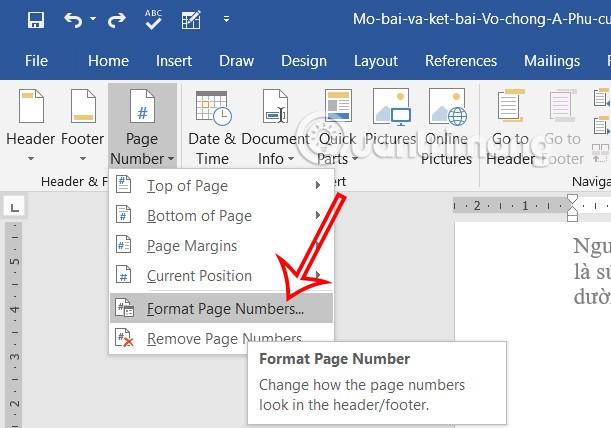
Fase 3:
Visualizza le opzioni che consentono di modificare il formato dei numeri di pagina in Word. In Formato numero, seleziona Romano per i numeri di pagina e fai clic su OK.
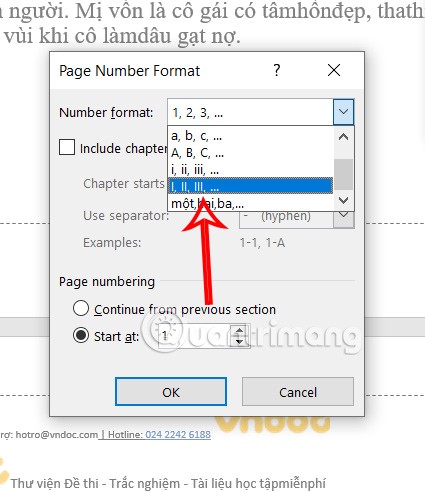
Fase 4:
Continuare a fare clic su Piè di pagina o Intestazione a seconda della posizione del numero di pagina selezionata in precedenza, quindi selezionare lo stile di visualizzazione del numero di pagina romano in Word .

I risultati dei numeri di pagina romani vengono visualizzati in Word come mostrato di seguito.
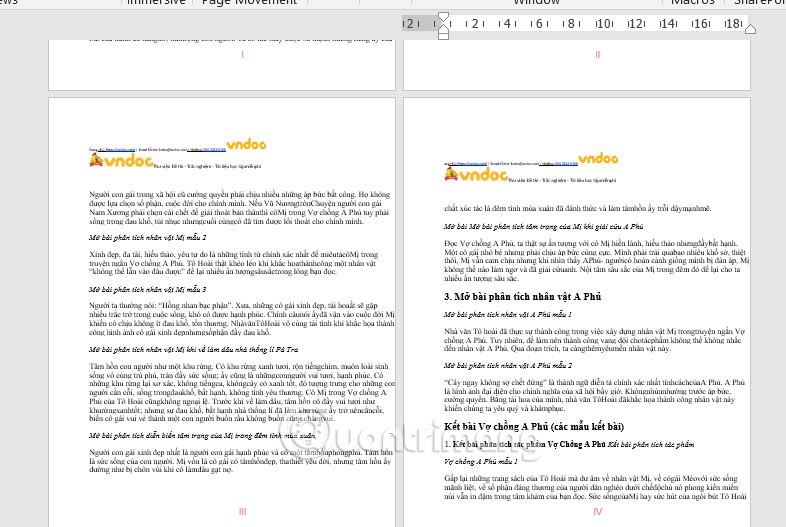
Numerazione automatica delle pagine in Word 2007, 2010, 2019
Numerare le pagine a partire dalla prima in Word è semplice e i passaggi descritti valgono per tutte le versioni di Word.
Fase 1:
Nell'interfaccia di Word, fare clic su Inserisci e selezionare Numero di pagina .
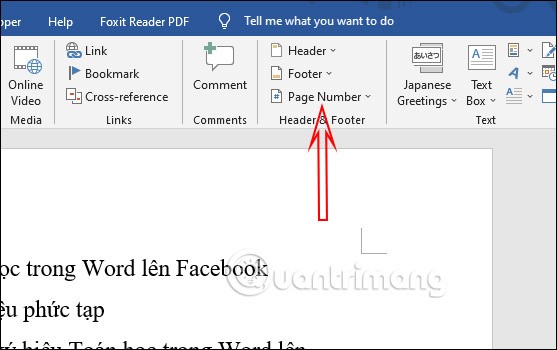
Fase 2:
Ora puoi scegliere se numerare le pagine in cima alla pagina o in fondo alla pagina . Cliccando in quel punto potrai vedere come appaiono i numeri di pagina nel documento.
Scegliamo la posizione in cui deve apparire nella pagina di testo, al centro, a sinistra o a destra, quindi clicchiamo su Seleziona ed è fatto.
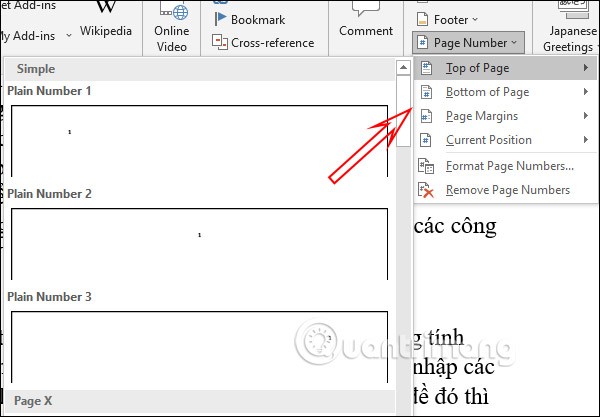
Numerazione delle pagine da qualsiasi pagina Word 2007, 2010, 2019
Oltre a numerare le pagine a partire dalla prima pagina, possiamo saltare la prima pagina e numerare le pagine di qualsiasi pagina.
Fase 1:
Spostarsi sulla posizione iniziale della pagina da numerare e posizionare il mouse nella parte superiore della pagina. Nell'interfaccia di Word, clicchiamo su Layout con Word 2016-2019 e Layout di pagina Word 2007-2010, selezioniamo Interruzioni > Pagina successiva per separare il testo in 2 sezioni diverse come mostrato.

Fase 2:
Fare clic su Inserisci , selezionare Numero di pagina > Formato numeri di pagina . Ora visualizza lo stile di numerazione che preferisci e inserisci il numero di pagina 1 da cui vuoi iniziare Inizia da .
Quindi fare clic anche su Numero di pagina per selezionare la posizione in cui visualizzare il numero di pagina nel documento.
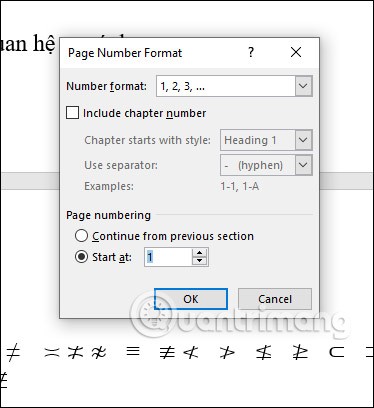
Fase 3:
Quindi fare clic su Strumenti intestazione e piè di pagina nella sezione Progettazione, quindi fare clic su Collega a precedente per interrompere il collegamento tra le due sezioni.
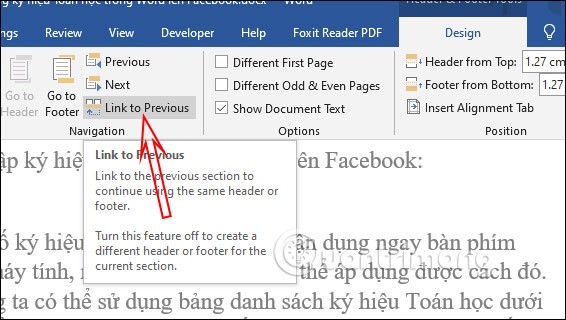
Come numerare le pagine di Word da qualsiasi numero
Possiamo numerare le pagine non partendo da 1, ma scegliendo qualsiasi numero vogliamo.
Fase 1:
Nell'interfaccia di Word, fare clic su Inserisci > Numero di pagina e quindi selezionare Formato numero di pagina .
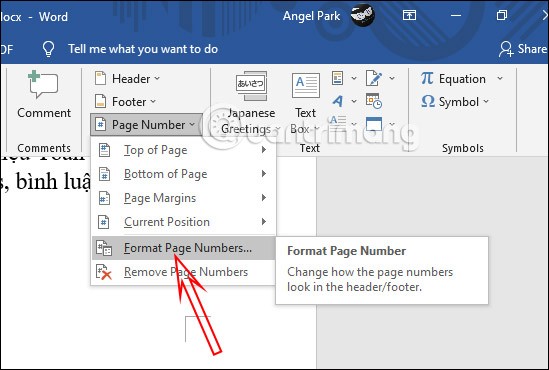
Fase 2:
Successivamente, seleziona lo stile di numerazione, Inizia da e immetti il numero di pagina che desideri come numero di pagina iniziale.
Infine, scegliamo la posizione in cui apparirà il numero di pagina in Word.
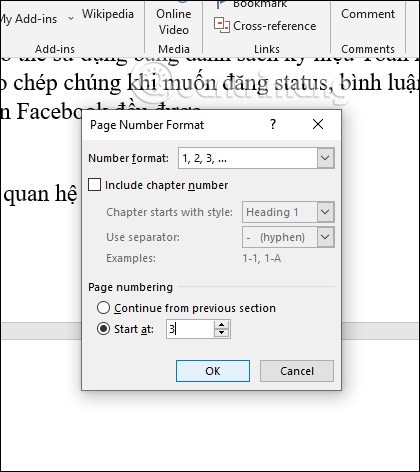
Come numerare le pagine in modo simmetrico in Word 2007, 2010, 2019
La numerazione simmetrica delle pagine in Word prevede che le pagine dispari siano su un lato e le pagine pari sull'altro, simmetriche tra loro. Eseguiamo gli stessi passaggi nelle versioni Word.
Fase 1:
Per prima cosa, in fondo alla pagina, facciamo doppio clic per visualizzare l'interfaccia per inserire intestazione e piè di pagina in Word.
Quindi, nella scheda della barra multifunzione Progettazione , nel gruppo Opzioni , seleziona Pagine pari e dispari diverse per numerare simmetricamente le pagine pari e dispari.
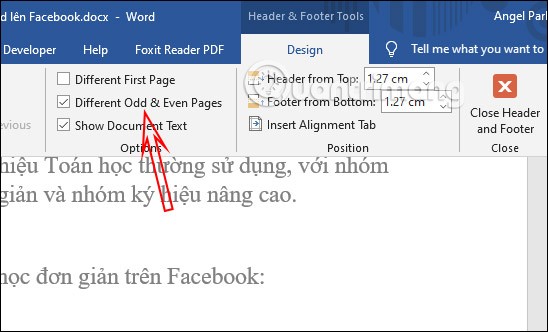
Fase 2:
Quindi, guarda a sinistra dello schermo, in Numero di pagina > Fondo pagina, seleziona la posizione e lo stile di pagina che desideri digitare per la prima pagina. Adesso la pagina dispari sarà su un lato.
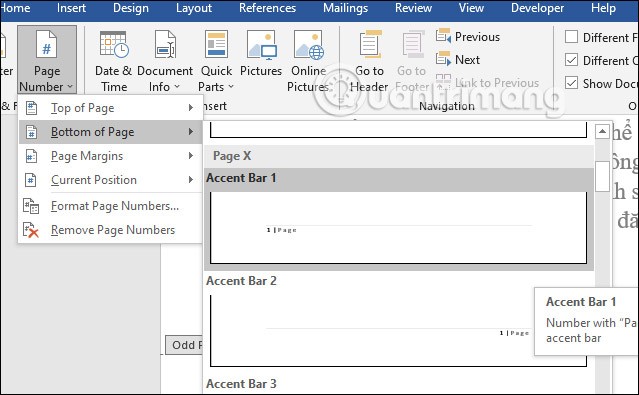
Fase 3:
Successivamente, vai a pagina 2 , premi anche Numero pagina , quindi seleziona Fondo pagina, quindi seleziona la posizione simmetrica al numero di pagina 1 . Nota: mantieni impostate due impostazioni diverse: Pagine pari e Pagine dispari.
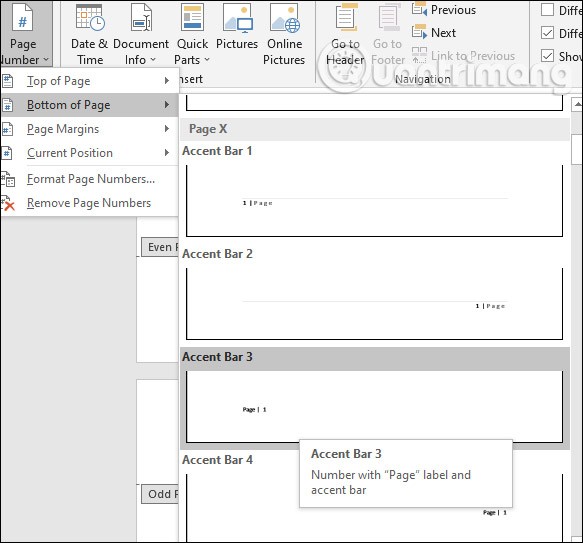
Numerazione delle pagine con lettere e numeri alternati Word 2007, 2010, 2019
Fase 1:
Imposta la posizione in fondo alla pagina in cui desideri separare lettere e numeri durante la numerazione delle pagine.
Nell'interfaccia di Word, fare clic su Layout , quindi nella sezione Interruzioni , trovare la sezione Interruzioni di sezione e selezionare Pagina successiva per separare la sezione.
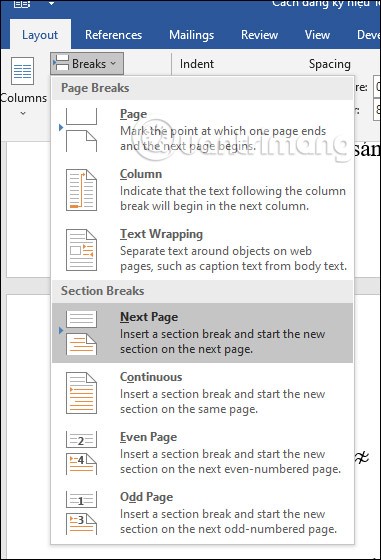
Fase 2:
Fare clic su Inserisci > Numero di pagina > Formato numero di pagina… Sceglieremo lo stile di numerazione delle pagine in formato testo , nella sezione Numerazione pagine, selezioniamo Inizia come . Fare clic su OK.
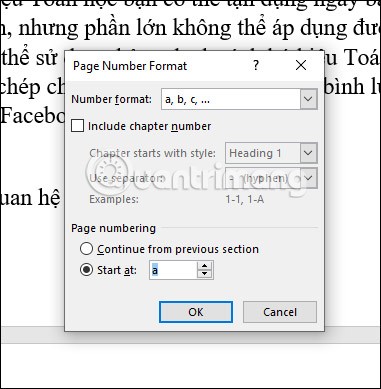
Fase 3:
Fare clic su Numero di pagina , quindi selezionare la posizione in cui si desidera inserire il numero di pagina. Le pagine inizieranno quindi a essere numerate in ordine alfabetico.
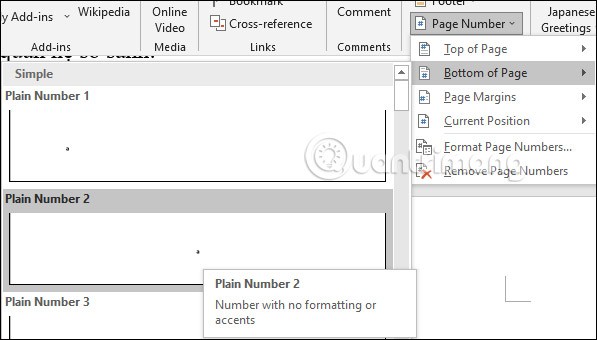
Fase 4:
Trascinare il mouse nella posizione in cui è stata separata la sezione, ovvero la posizione in cui si desidera numerare le pagine in formato numerico. Fare clic nella parte superiore della pagina e selezionare Inserisci > Numero di pagina > Formato numeri di pagina ...
Nella sezione Formato numero, seleziona il formato numero di pagina 1, 2, 3 . Inserisci 1 nella sezione Inizia da per numerare le pagine in formato numerico.
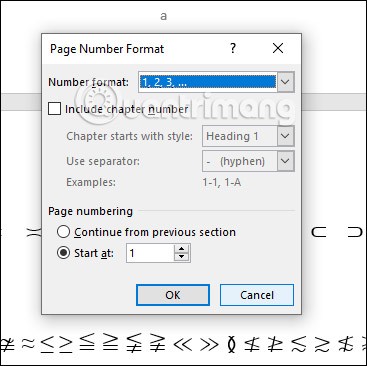
I risultati della numerazione delle pagine alternano numeri e lettere.
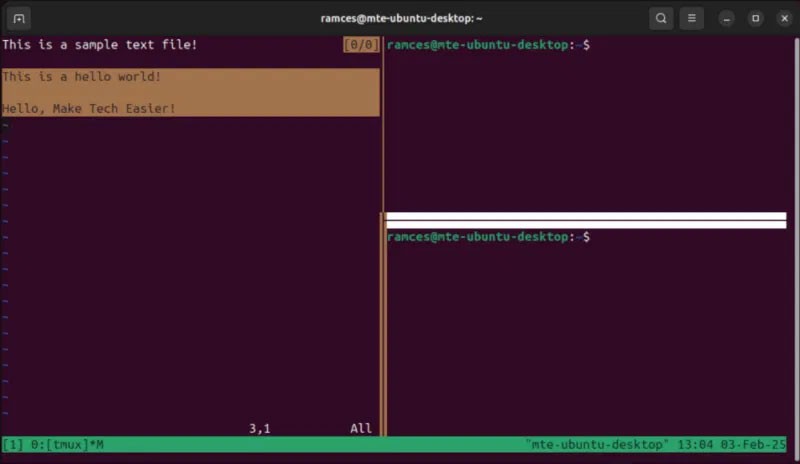
Istruzioni per eliminare i numeri di pagina in Word
Per eliminare i numeri di pagina in Word, è sufficiente fare clic su Inserisci , quindi su Numero di pagina e selezionare Rimuovi numero di pagina .
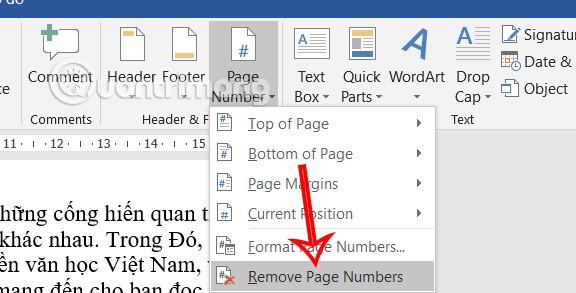
Video tutorial su come numerare le pagine in Word